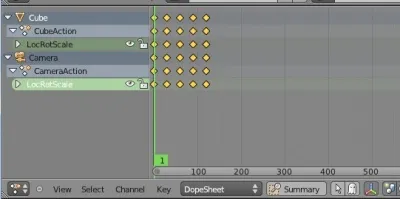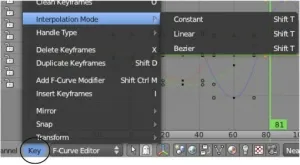Blender alapjait 4-rd edition
Alapvető tudnivalók kulcskockákat és automatikus animációs kulcsok
Miután létrehozta a jelenetet, és adja meg a képkockák száma másodpercenként (fps) a Render részén, el kell dönteni, hogy mi fog történni a „szereplők”, és mennyi ideig fog sor kerülni. A fő hiba a kezdő animátorok - helytelen sebesség tárgyak mozgása az animáció. Ne felejtsük el, hogy figyeljen az animációs képkocka / másodperc, és korrelál őket idővel. Például, ha azt szeretnénk, az objektum költözött „A” pont-pont „B” 3 másodpercig sebességgel 25 fps animáció minden mozgását kell végződnie 75 kereteket.
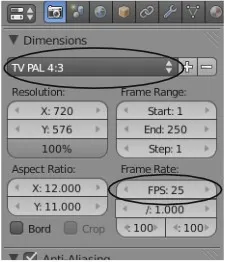
Mozgó ideje:
Az alábbi képen, megtalálja ellenőrzések alján található az idővonal (Timeline). Ha nem lát egy ablakot az idővonal tetején Blender ablak, akkor válassza ki az Alapértelmezett vagy animáció képernyőn. Vannak még más előre generált konfigurálja a munkaterületet, amelyet megbeszéljük később.
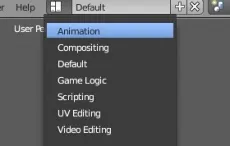
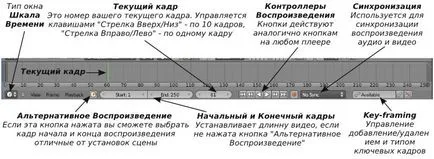
Mozgó, forgó és méretezés
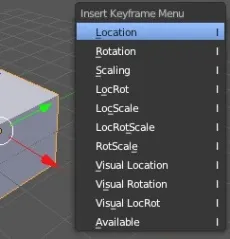
Ezek a három fő módosítót az objektum használt animáció. Amikor létrehoz egy keyframe ezekkel módosítók, Blender maga határozza meg, olyan közbenső helyzete az objektumot. Nem kell, hogy hozzon létre egy mozgalom egy tárgy képkockáról képkockára. Hozzáadni animáció kulcs objektumot, menjen a keretet, ahol a telepíteni kívánt kulcs, mozgatni / forgatni / smasshtabiruyte objektumot, majd nyomja meg az „I” (Insert Key). Ügyeljen arra, hogy amikor a „I” a kurzort a 3D-nézet. A jobb oldalon a kurzor menüben. Van hozzáférése 3 fő lehetőséget - Hely (pozíció), forgatás (forgás) és méretezés (zoom) és ezek kombinációi. Válassza ki a megfelelő gombot, attól függően, hogy mit tettél az objektumot. Most menj a következő keretet, amelyben a felvenni kívánt a következő rendszerleíró kulcsot (például a 25. frame, ha azt akarjuk, hogy hozzon létre egy mozgása egy másodperc hosszúságú). Ismét mozgásban / forgatás / smasshabiruyte tárgy és nyomja meg az „I”, hogy egy második kulcsot. Ne feledje, hogy gyorsan tud navigálni a kereteket a nyilakkal balra és jobbra.
Továbbra is olyan kulcsokat az idővonal mentén az animáció. A legtöbb esetben a gombok mozgatják (Hely) és skálázása (Scale) működik hibátlanul, de légy óvatos, ha a forgatás gombot (forgás). Ha, hogy a forgatás két kulcs egy nagy intervallum edzés, forgás kerülhet sor teljesen rossz irányba. Használja a forgógombokkal gyakran kis elfordulási szög a tárgy. A Blender, vannak technikák és eszközök megkönnyítik ezt a folyamatot, de róluk később.
RoboChuvak mondja: Ha az objektum létrehozása után animációs kulcsok forgatja a rossz irányba, nyissa meg Ctrl „A”, és állítsa vissza a nagyítás és forgatás.
Auto kulcsképzési (Auto-kulcskockákkal):
Az „I” gombot, hogy animációs kulcsok a hagyományos módon, hogy hozzon létre kulcskockákat. De ez a módszer is nagyon unalmas, ha sok mozgó elemek a jelenet (pl egy csont a csontváz karakter). Ez egy olyan eszköz, mely automatikusan létrehoz animációs kulcsok nagyon hasznos lehet. Annak érdekében, hogy az automatikus animáció létrehozását kulcsok, nyomja meg a kis piros gomb alul az idővonal. Ezután lesz „rekordot” minden mozgás, forgatás vagy változtatásokat a skálán tárgyak a helyszínen, és meg a megfelelő gombokat a megadott kereteket. Ne felejtsük el, hogy saját kulcs indítsa el az animációt! Auto-Keyframe nem hoz létre a gombokat amíg az objektum nem változtat álláspontján.

RoboChuvak mondja: Ne felejtsd el, hogy kapcsolja ki az Automatikus kulcskockákkal, ha annak használata már nem szükséges. Ha véletlenül mozog az objektum, akkor nagyon zavaró az animáció!
Meg lehet kezdeni a lejátszást az animáció és kattintson a „játszani” a Timeline ablakban. Van is egy gombot, hogy lejátssza az animációt fordított.
Lehet, hogy a tárgyak mozgása nem egészen úgy, ahogy terveztem. Alapértelmezett Blender igyekszik közötti átmeneteket kulcspozícióját a tárgy olyan gyengéd, mint lehetséges. Ezt meg lehet változtatni, és mi később megbeszéljük.
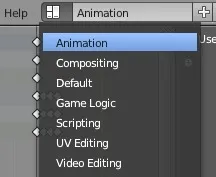


Ha rákattint a háromszög neve mellett az objektum látni fogja egy listát az összes rendelkezésre álló adat animáció az objektum, és csak akkor fordulnak kívánatos.
További részletek a telek gombok (Dope Sheet):